Примечание
Для доступа к этой странице требуется авторизация. Вы можете попробовать войти или изменить каталоги.
Для доступа к этой странице требуется авторизация. Вы можете попробовать изменить каталоги.
В этом разделе описывается, как поставщик услуг размещения может настроить Windows Azure Pack, чтобы клиенты могли использовать его для развертывания экранированных виртуальных машин. Windows Azure Pack — это веб-портал, который расширяет функциональные возможности System Center Virtual Machine Manager, чтобы разрешить клиентам развертывать собственные виртуальные машины и управлять ими с помощью простого веб-интерфейса. Windows Azure Pack полностью поддерживает экранированные виртуальные машины и облегчает создание и управление файлами данных защиты для клиентов.
Сведения о том, как этот раздел соответствует общему процессу развертывания экранированных виртуальных машин, см. в статье Шаги по настройке поставщика услуг размещения для защищенных узлов и экранированных виртуальных машин.
Настройка Windows Azure Pack
Вы выполните следующие задачи, чтобы настроить Windows Azure Pack в вашей среде:
Завершите настройку System Center 2016 – Virtual Machine Manager (VMM) для вашей хостинговой инфраструктуры. Это включает настройку шаблонов виртуальных машин и облака виртуальных машин, которые будут предоставляться с помощью Windows Azure Pack:
Сценарий . Развертывание защищенных узлов и экранированных виртуальных машин в VMM
Установите и настройте System Center 2016 — Service Provider Foundation (SPF). Это программное обеспечение позволяет Windows Azure Pack взаимодействовать с серверами VMM:
Установите Пакет Windows Azure и настройте его для взаимодействия с SPF:
- Установить Windows Azure Pack (в этом разделе)
- Настройка Windows Azure Pack (в этом разделе)
Создайте один или несколько планов размещения в Windows Azure Pack, чтобы разрешить клиентам доступ к облакам виртуальных машин:
Создайте план в Windows Azure Pack (В этом разделе)
Установка Пакета Windows Azure
Установите и настройте Windows Azure Pack (WAP) на компьютере, где вы хотите разместить веб-портал для клиентов. Этот компьютер должен быть в состоянии связаться с сервером SPF и быть доступен вашим клиентам.
Просмотрите требования к системе WAP и установите необходимое программное обеспечение.
Скачайте и установите установщик веб-платформы . Если компьютер не подключен к Интернету, следуйте инструкциям по автономной установке.
Откройте установщик веб-платформы и найдите Windows Azure Pack: портал и API Express на вкладке "Продукты". Щелкните Добавить, а затем установить в нижней части окна.
Перейдите к установке. После завершения установки сайт конфигурации (https://<wapserver>:30101/) откроется в веб-браузере. На этом веб-сайте предоставьте сведения о сервере SQL Server и завершите настройку WAP.
Дополнительные сведения о настройке Windows Azure Pack см. в статье Установка экспресс-развертывания Windows Azure Pack.
Примечание.
Если вы уже запускаете Пакет Windows Azure в вашей среде, можно использовать существующую установку. Чтобы работать с последними функциями экранированных виртуальных машин, вам потребуется обновить установку хотя бы до накопительного пакета обновления 10.
Настройка Пакета Windows Azure
Прежде чем использовать Пакет Windows Azure, он уже должен быть установлен и настроен для инфраструктуры.
Перейдите на портал администрирования Windows Azure Pack https://<wapserver>:30091, а затем войдите с помощью учетных данных администратора.
В левой области щелкните Облака ВМ.
Подключите Windows Azure Pack к экземпляру Service Provider Foundation, щелкнув Зарегистрируйте System Center Service Provider Foundation. Необходимо указать URL-адрес для Service Provider Foundation, а также имя пользователя и пароль.
 System Center Service Provider Foundation
System Center Service Provider FoundationПосле завершения вы сможете просмотреть облака виртуальных машин, настроенные в среде VMM. Перед продолжением убедитесь, что у вас есть хотя бы одно облако виртуальной машины, поддерживающее экранированные виртуальные машины, доступные WAP.
Создание плана в Windows Azure Pack
Чтобы разрешить клиентам создавать виртуальные машины в WAP, необходимо сначала создать план размещения, на который клиенты могут подписаться. Планы определяют допустимые облака виртуальных машин, шаблоны, сети и платежные элементы для арендаторов.
В нижней области портала щелкните +NEW>PLAN>CREATE PLAN.
На первом шаге мастера выберите имя для вашего плана. Это имя, которое ваши арендаторы увидят при оформлении подписки.
На втором шаге выберите облака виртуальных машин в качестве одной из служб, предлагаемых в плане.
Пропустите шаг по выбору любых дополнений для тарифного плана.
Нажмите кнопку ОК (флажок), чтобы создать план. Хотя это создает план, он еще не находится в настроенном состоянии.
Планы
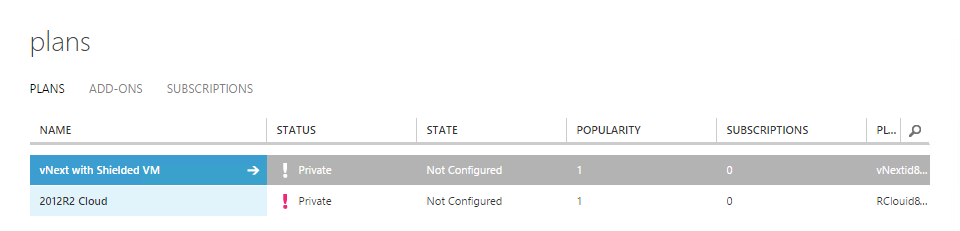
Чтобы начать настройку плана, щелкните его имя.
На следующей странице в разделе службы плановщелкните Облачные виртуальные машины. Откроется страница, на которой можно настроить квоты для этого плана.
В разделе базовыхпараметров выберите сервер управления VMM и облако виртуальной машины, которое вы хотите предложить арендаторам. Облака, которые могут предлагать экранированные виртуальные машины, будут указаны с (с поддержкой экранирования) рядом с их именем.
Выберите квоты, которые необходимо применить в этом плане. (Например, ограничения на использование ядра ЦП и ОЗУ). Убедитесь, что флажок Разрешить экранирование виртуальных машин выбран.
параметры
 Пакета Windows Azure
Пакета Windows AzureПрокрутите вниз до раздела с шаблонами, а затем выберите один или несколько шаблонов для предоставления арендаторам. Вы можете предложить как экранированные, так и незакрытые шаблоны клиентам, но экранированный шаблон должен быть предложен для предоставления клиентам комплексных гарантий целостности виртуальной машины и их секретов.
В разделе сети добавьте одну или несколько сетей для арендаторов.
После настройки других параметров или квот для плана нажмите кнопку Сохранить внизу.
В левом верхнем углу экрана щелкните стрелку, чтобы вернуться на страницу плана.
В нижней части экрана измените план с частного на общедоступный, чтобы тенанты могли подписаться на план.
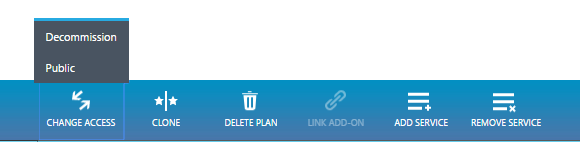
На этом этапе windows Azure Pack настроен, и клиенты смогут подписаться на только что созданный план и развернуть экранированные виртуальные машины. Дополнительные действия, необходимые клиентам, см. в статье Экранированные виртуальные машины для клиентов. Развертывание экранированных виртуальных машин с помощью Windows Azure Pack.